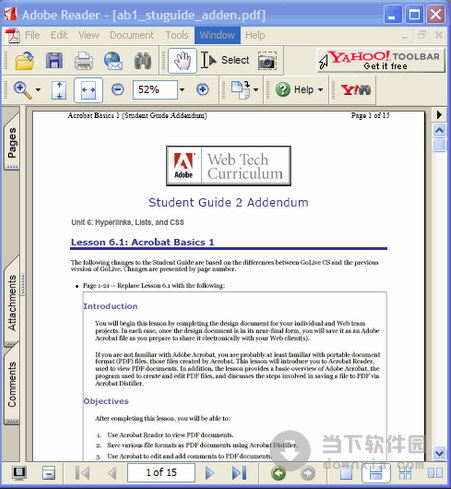华硕网卡驱动怎么下载?最新华硕网卡驱动下载方法
华硕品牌的电脑是很多用户都在使用的设备,也有自己配套的驱动程序进行使用,很多用户发现自己的电脑网络连接有些问题,那么是网卡驱动有问题,我们可以重新下载安装,那么今日华硕网卡驱动怎么下载?本期的软件教程就来为大伙进行解答,一起来了解看看吧。
华硕网卡驱动怎么下载
1、首先浏览器搜索华硕官网,进到官网中。然后知识兔点击服务支持,点下载中心。【点此进入】
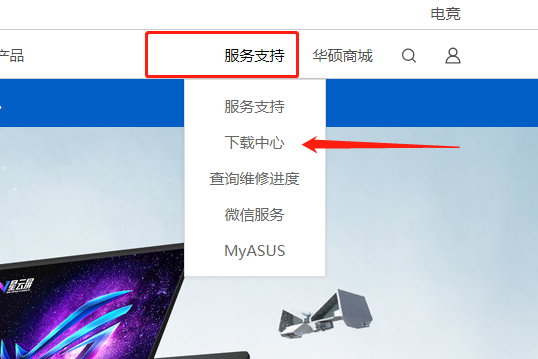
2、然后知识兔在搜索栏中搜索产品型号,再点右边的“驱动程序和工具软件”。
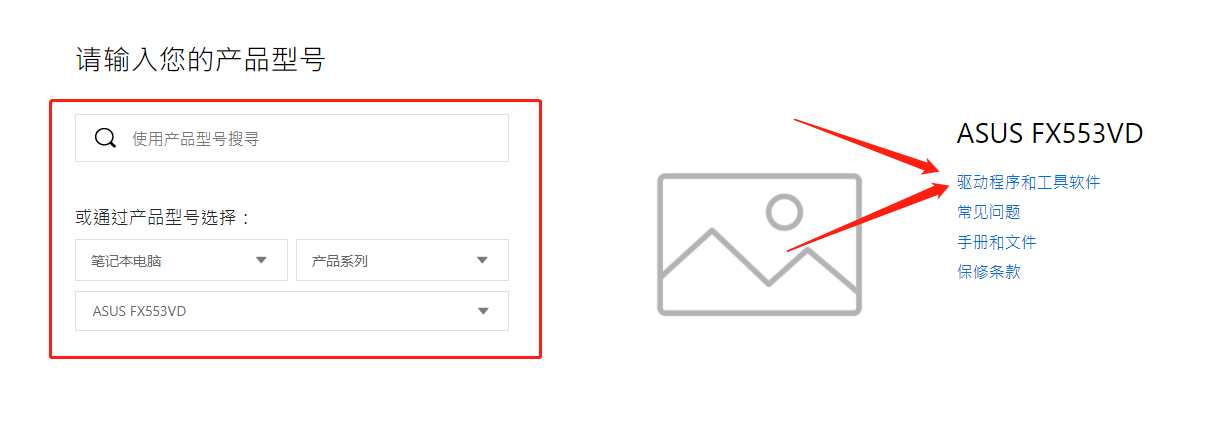
3、在驱动下载页面,点击“请选择作业系统”下拉列表,在下拉列表中选择你的操作系统版本。
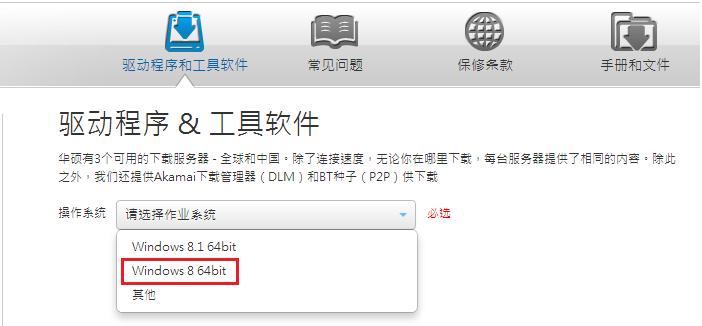
4、选择系统版本后,页面下方会自动显示该机型的驱动程序,点击需要下载的驱动程序类别,然后知识兔点右侧开始下载

5、下载后解压,在解压缩后的文件中找到Setup.exe或者AsusSetup.exe文件,双击并按照提示运行以安装该驱动程序。
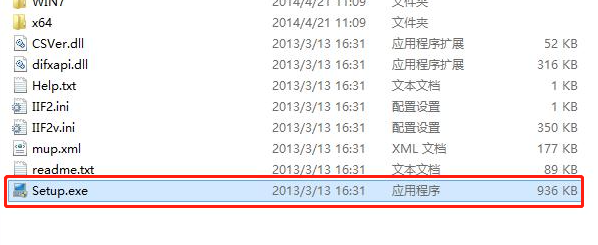
下载仅供下载体验和测试学习,不得商用和正当使用。

![PICS3D 2020破解版[免加密]_Crosslight PICS3D 2020(含破解补丁)](/d/p156/2-220420222641552.jpg)